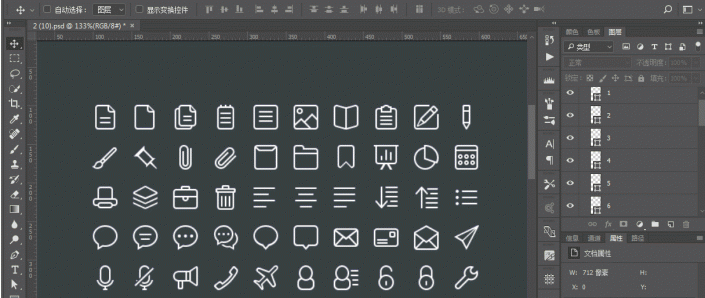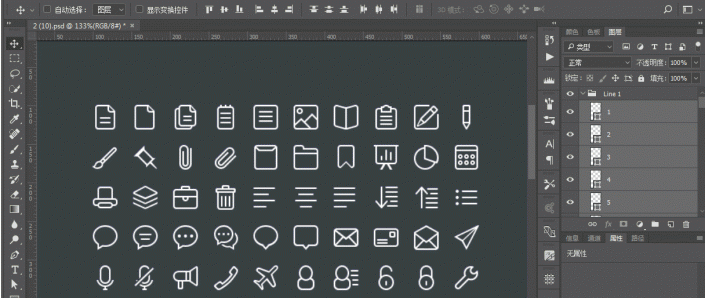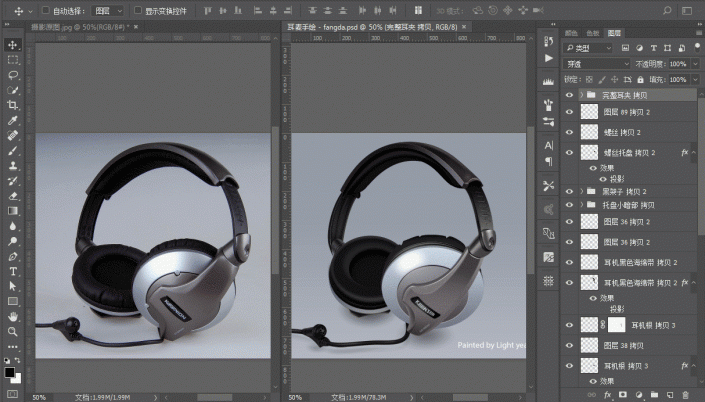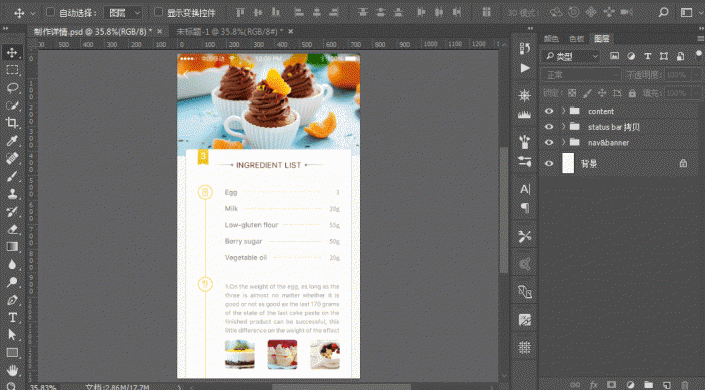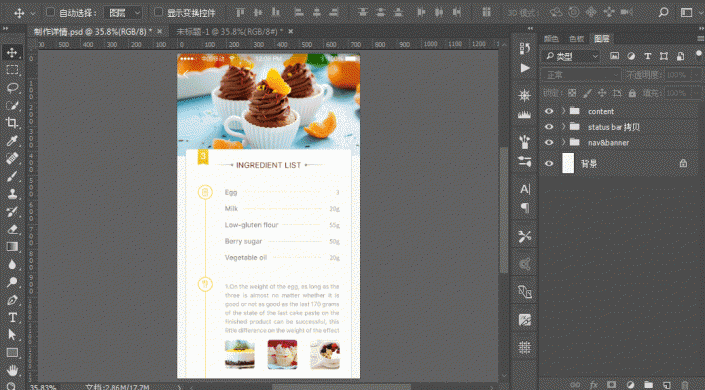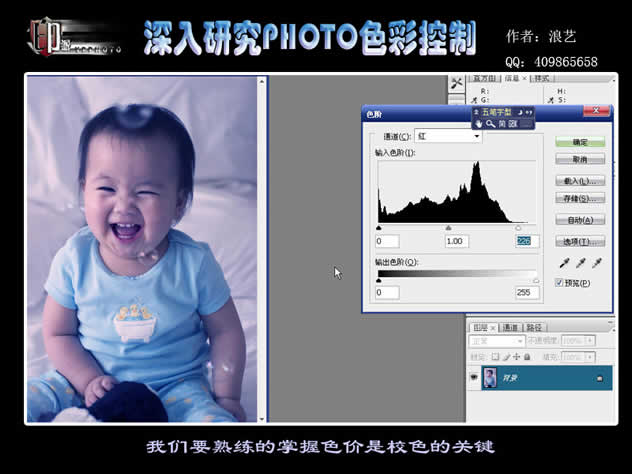实用方法,你不知道的PS中的实用方法
本篇教程主要跟同学们分享一些PS中的实用小技巧,设计师或者摄影师每一天基本都在和PS打交道,然而你真正了解过PS中隐藏的小技巧,新手要仔细看一下,总有你不知道一些小技巧,这些技巧可极大的提升你的工作效率,能让我们早点下班,同学们一起来学习下吧。
一、移动
1.移动工具-快速选择图层。
具体操作:个人喜欢按ctrl+鼠标左键单击想要要选的图层,非常快有没有!图层和组按需要进行切换。(勾选自动选择也可以,这样鼠标点哪里选哪里,坏处就是:有时候可能在你不知情的情况下,随便点击就把图层位置移动咯)
2.移动工具-快速框选相邻的图层。
具体操作:按ctrl+鼠标左键画选框
3.移动工具-快速自由选择图层
具体操作:先按ctrl+鼠标左键点选,然后同时按shift加选其他图层。
4.移动工具-快速选择锁定图层
做项目有时候图层太多,精确迅速的找到锁定的图层并不容易。怎么做呢?
具体操作: 同时按ctrl+alt+鼠标左键,是不是选中了呢?(锁定状态下图层或组是可以进行复制的)
5.双联排列,同时移动画布,同时缩放画布
在临摹学习时,不断切换画布确实繁琐,这个时候我们选择双联,但能否让我们刻画哪里,临摹对象也跟着移动或者缩放到哪里呢?
具体操作:按shift+空格,可以同时移动画布
按shift+ctrl+空格,可以实现同时放大画布
按shift+ctrl+alt+空格,可以实现同时缩小画布
按shift+空格同时移动画布
同时缩放画布
6.移动工具-原位复制
具体操作:方式有2种
在拖拽图层或组到其他画布中,同时按shift,松手鼠标左键,就会原位粘贴
右键图层或组复制到文档,选择你建好的画布名称或者直接新建。
shift拖拽,实现原位复制
学习 · 提示
相关教程